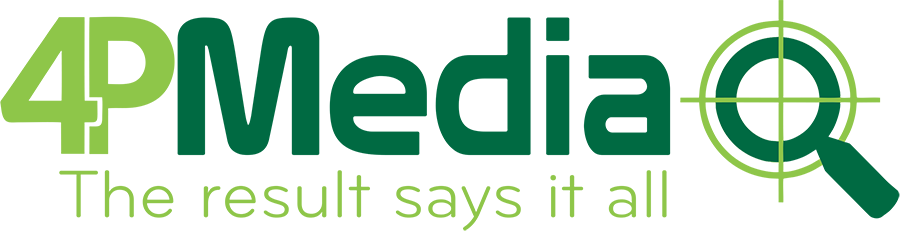Cách Tạo ID Apple Nhanh Chóng và Đơn Giản Nhất 2024
Cách tạo ID Apple nhanh chóng và dễ dàng trên iPhone, Macbook và máy tính Windows. Tìm hiểu qua bài viết của 4pmedia.vn ID Apple là gì và giải đáp các thắc mắc thường gặp khi tạo tài khoản Apple.
1. Bạn Có Biết Apple ID Là Gì?
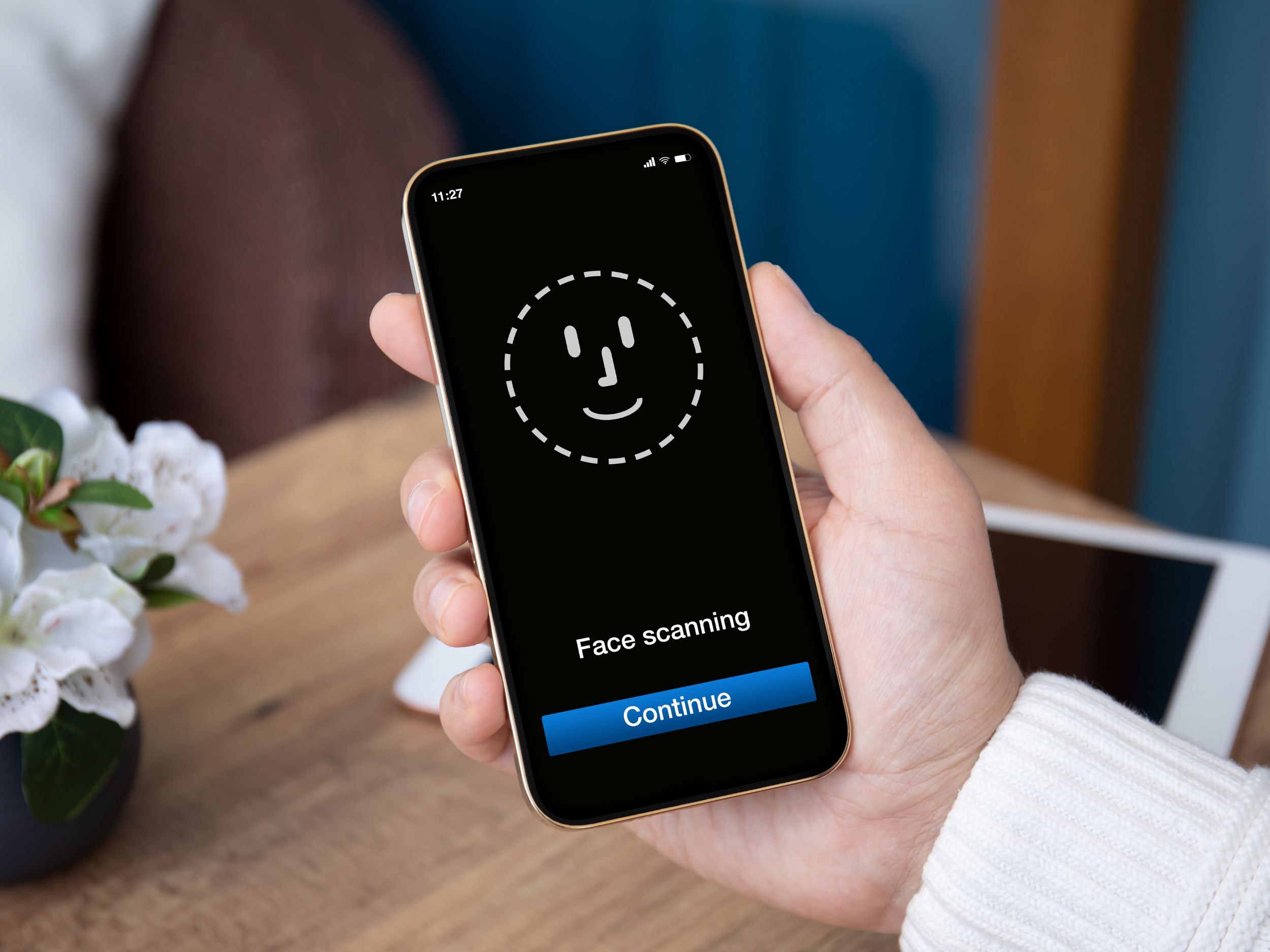
Apple ID là tài khoản cá nhân mà bạn sử dụng để đăng nhập vào các dịch vụ của Apple. Đây là “chìa khóa” giúp bạn:
- Tải ứng dụng, nhạc, phim từ App Store.
- Đồng bộ hóa dữ liệu giữa các thiết bị Apple (iPhone, iPad, Mac, Apple Watch) qua iCloud.
- Truy cập vào các dịch vụ cao cấp như Apple Music, Apple TV+, iMessage, và FaceTime.
- Bảo vệ và theo dõi thiết bị bằng Find My iPhone.
2. Vì Sao Người Dùng Cần Tạo ID Apple?
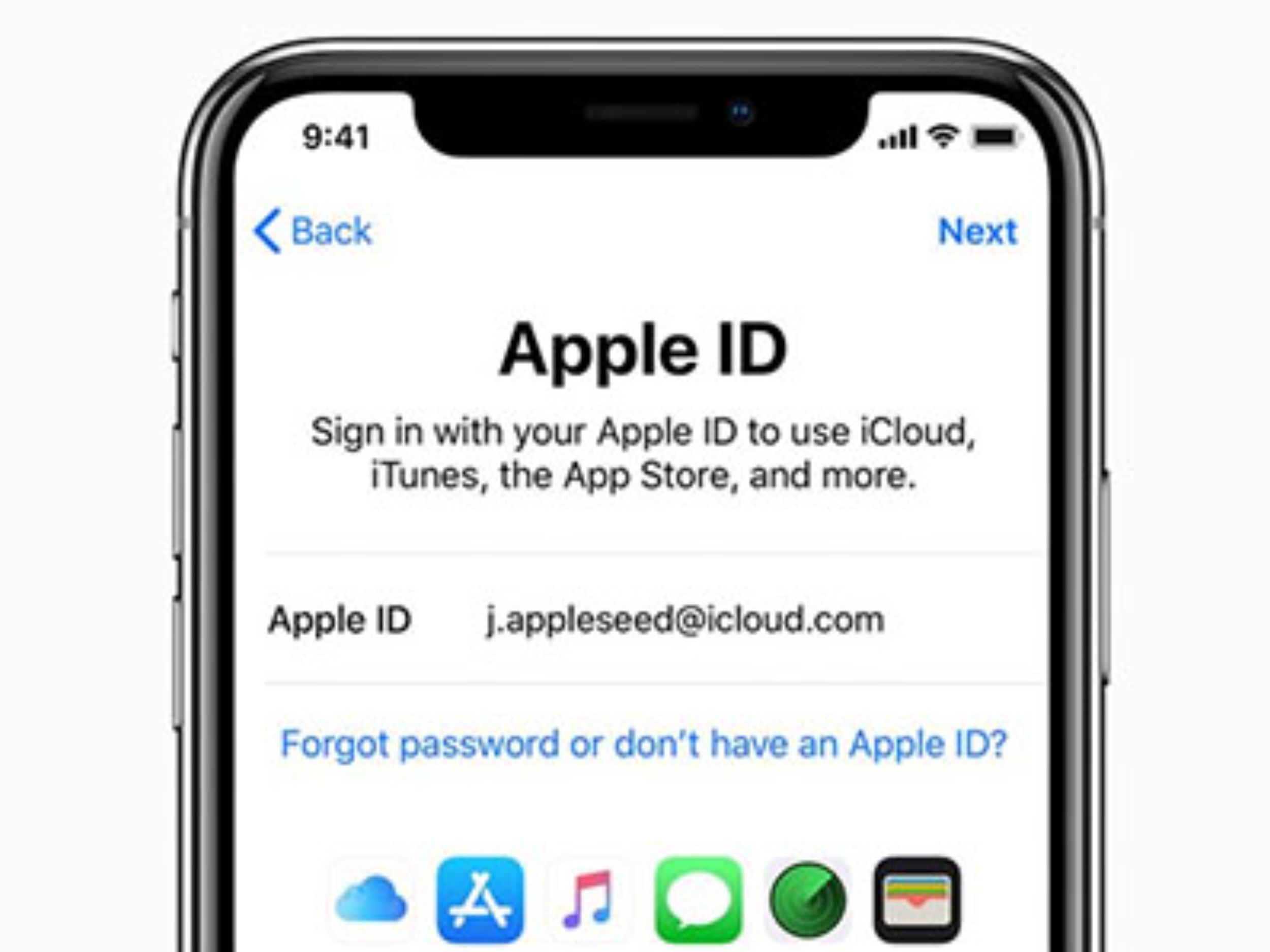
Tạo ID Apple giúp bạn dễ dàng:
- Quản lý và đồng bộ các dữ liệu cá nhân trên nhiều thiết bị Apple.
- Tải ứng dụng và mua sắm trực tuyến.
- Trải nghiệm các dịch vụ của Apple như iCloud, Apple Music, App Store, và Apple Pay.
- Sử dụng các tính năng bảo mật như Xác Minh 2 Bước để bảo vệ tài khoản của bạn.
3. Cách Tạo ID Apple Mới Nhanh Chóng Trên Điện Thoại iPhone
Để tạo ID Apple trên iPhone, thực hiện theo các bước sau:
- Mở Cài đặt (Settings) trên điện thoại của bạn.
- Chọn Đăng nhập vào iPhone (Sign in to your iPhone).
- Chọn Bạn không có ID Apple? (Don’t have an Apple ID?).
- Nhấn Tạo ID Apple (Create Apple ID).
- Điền thông tin cá nhân (Tên, Ngày sinh, Email).
- Tạo mật khẩu mạnh và thiết lập câu hỏi bảo mật.
- Xác minh thông qua email hoặc số điện thoại của bạn.
4. Hướng Dẫn Các Bước Tạo ID Apple Trên Máy Tính
4.1 Trên Máy Tính Macbook
- Mở App Store trên Macbook.
- Nhấn Đăng nhập (Sign in), rồi chọn Tạo ID Apple (Create Apple ID).
- Nhập thông tin cá nhân, địa chỉ email và mật khẩu.
- Xác minh tài khoản qua email.
4.2 Trên Máy Tính Windows
- Truy cập vào Trang tạo ID Apple.
- Nhập thông tin cá nhân (Tên, Email, Mật khẩu).
- Cung cấp thông tin bảo mật và xác minh qua email hoặc số điện thoại.
- Hoàn tất và đăng nhập vào tài khoản Apple.
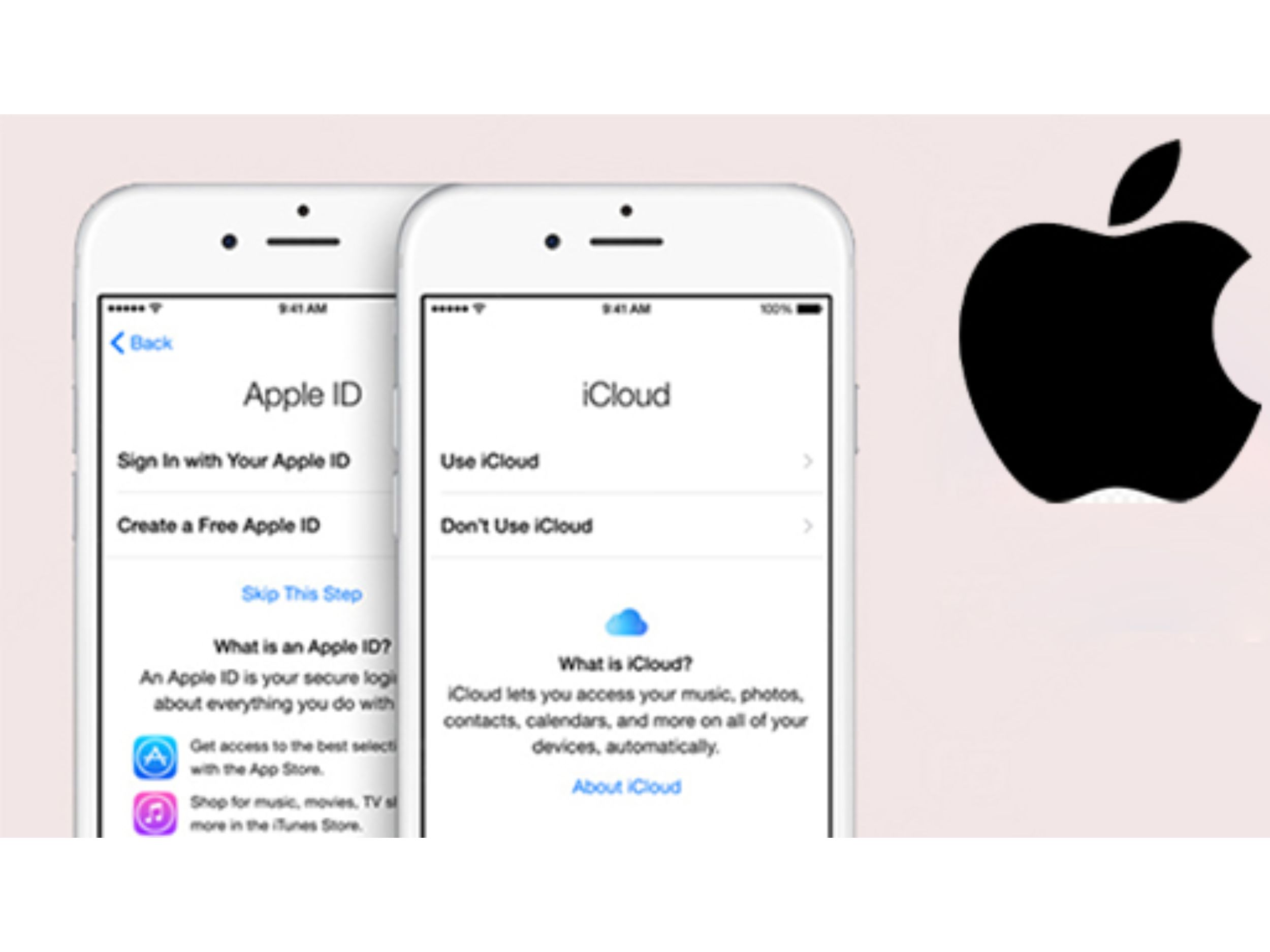
Hướng Dẫn Các Bước Tạo ID Apple Trên Máy Tính
5. Giải Đáp Thắc Mắc Thường Gặp
5.1 Một Số Điện Thoại Tạo Được Bao Nhiêu ID Apple?
Mỗi số điện thoại có thể tạo một ID Apple duy nhất. Tuy nhiên, bạn có thể tạo nhiều ID Apple nếu sử dụng các email khác nhau.
5.2 Tại Sao Không Tạo Được ID Apple Mới?
Một số lý do phổ biến khi bạn không thể tạo ID Apple bao gồm:
- Email không hợp lệ hoặc đã được sử dụng.
- Không xác minh được email hoặc số điện thoại.
- Có vấn đề về kết nối Internet.
- Tài khoản của bạn đã bị khóa do vi phạm chính sách của Apple.
5.3 Có Thể Tạo ID Apple Mới Mà Không Cần Số Điện Thoại Không?
Bạn có thể tạo ID Apple mà không cần sử dụng số điện thoại. Tuy nhiên, Apple khuyến nghị bạn cung cấp số điện thoại để tăng cường bảo mật và nhận mã xác minh.
Kết Luận
Việc tạo ID Apple giúp bạn tận dụng tối đa các dịch vụ và tính năng của Apple, đồng thời bảo vệ thông tin cá nhân và thiết bị của bạn. Hãy làm theo hướng dẫn trong bài viết để tạo tài khoản Apple mới ngay hôm nay và khám phá các tiện ích thú vị từ hệ sinh thái Apple!